- English (English)
- Bulgarian (Български)
- Chinese Simplified (简体中文)
- Chinese Traditional (繁體中文)
- Czech (Čeština)
- Danish (Dansk)
- Dutch (Nederlands)
- French (Français)
- German (Deutsch)
- Greek (Ελληνικά)
- Hungarian (Magyar)
- Italian (Italiano)
- Japanese (日本語)
- Korean (한국어)
- Polish (Polski)
- Portuguese (Brazilian) (Português (Brasil))
- Slovak (Slovenský)
- Spanish (Español)
- Swedish (Svenska)
- Turkish (Türkçe)
- Vietnamese (Tiếng Việt)
Робота з закладками
За допомогою PDF-редактора ви можете додавати закладки в PDF-документ для швидкого переміщення сторінками документа.
Ви можете створити закладку в документі:
- За допомогою панелі ЗАКЛАДКИ. Для цього:
- На лівій панелі натисніть кнопку
 або в меню Вигляд виберіть команду Закладки. Ліворуч відкриється панель ЗАКЛАДКИ.
або в меню Вигляд виберіть команду Закладки. Ліворуч відкриється панель ЗАКЛАДКИ. - Натисніть іконку
 та введіть ім’я закладки.
та введіть ім’я закладки. - За замовчуванням закладка створюється із прив’язкою до початку поточної сторінки.
- За допомогою контекстного меню. Для цього:
- Виділіть текст, малюнок або місце на сторінці.
- У контекстному меню виберіть команду Додати закладку....
- Введіть ім’я закладки на панелі ЗАКЛАДКИ.
 У разі тексту як ім’я закладки використовується виділений текст.
У разі тексту як ім’я закладки використовується виділений текст. - Закладка створюється із прив’язкою до тексту, малюнка або місця на сторінці.
Щоб змінити ділянку документа для переходу через закладку, виберіть пункт Вказати місце призначення у контекстному меню закладки та клацніть мишкою в потрібному місці документа.
 Різні закладки можуть бути вкладені одна в одну. Нова закладка створюється на тому ж рівні вкладеності, який має остання вибрана закладка. Якщо це перша закладка в документі, створюється закладка першого рівня.
Різні закладки можуть бути вкладені одна в одну. Нова закладка створюється на тому ж рівні вкладеності, який має остання вибрана закладка. Якщо це перша закладка в документі, створюється закладка першого рівня.
 Для створення закладки також використовуйте команду меню Правка > Додати закладку....
Для створення закладки також використовуйте команду меню Правка > Додати закладку....
Як перемістити закладку…
Як перейменувати закладку...
Як видалити закладку...
04.03.2022 7:13:33
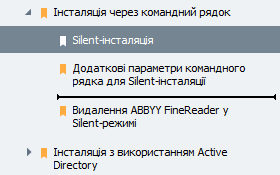
 Зміна послідовності або порядку вкладеності закладок не позначається на зовнішньому вигляді самого документа.
Зміна послідовності або порядку вкладеності закладок не позначається на зовнішньому вигляді самого документа. або виберіть пункт Перейменувати у контекстному меню закладки.
або виберіть пункт Перейменувати у контекстному меню закладки. або виберіть пункт Видалити у контекстному меню закладки.
або виберіть пункт Видалити у контекстному меню закладки.